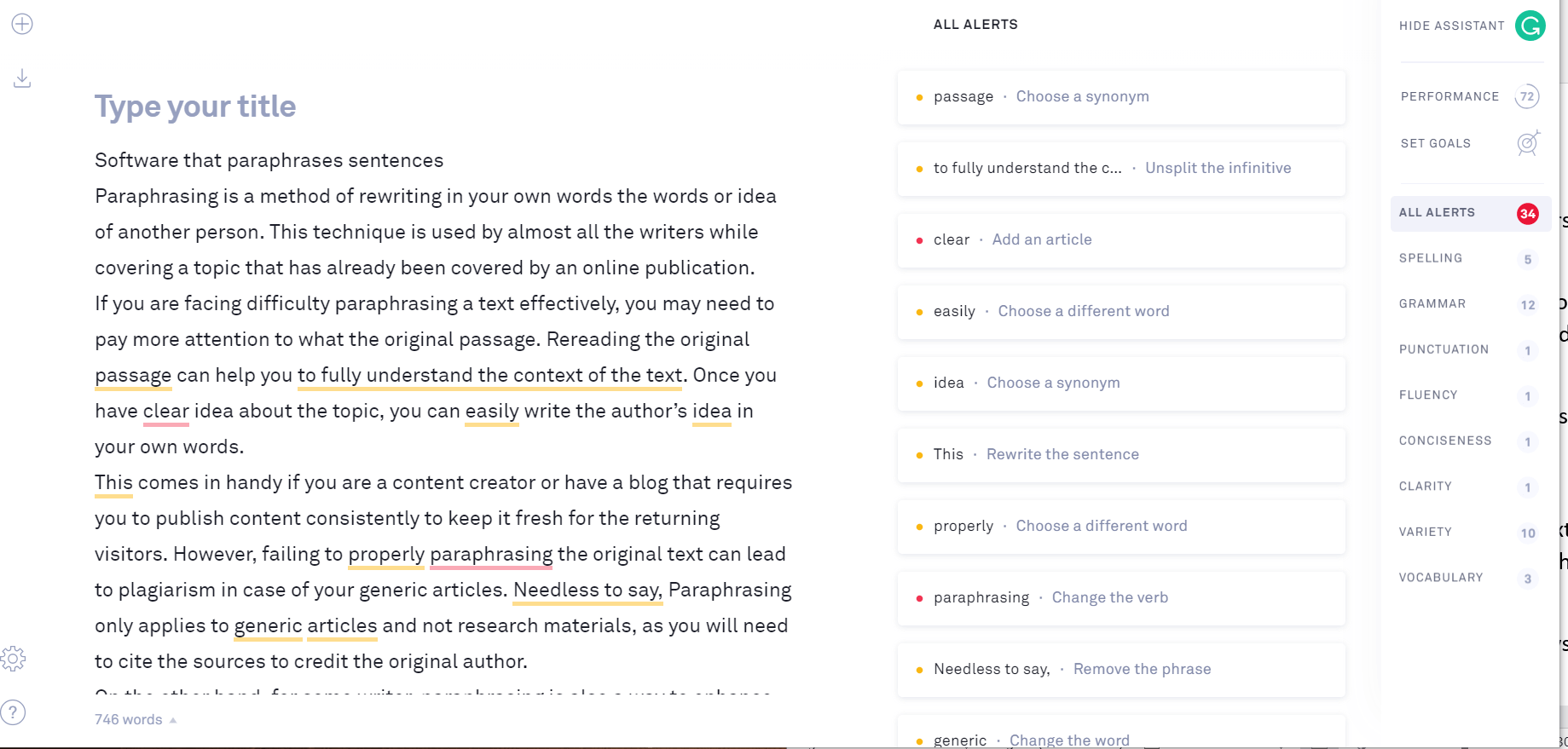Verwijder deze fout en ga binnen enkele minuten terug naar het installeren van updates
- Pc-gebruikers hebben gemeld dat ze de Windows Update-fout 0x800f0982 op Windows 10 hebben ontvangen.
- De 0x800f0982-fout treedt op wanneer gebruikers nieuwe updates proberen te installeren.
- Oplossingen voor deze fout zijn het uitvoeren van de ingebouwde probleemoplosser van Windows en het wissen van de map Softwaredistributie.

Windows-gebruikers hebben op forums gepost over een updatefout die optreedt wanneer ze de updates KB4494441, KB4489899 en KB4482887 proberen te downloaden en te installeren.
De volledige foutmelding luidt als volgt: Updates mislukt... 2019-05 cumulatieve update voor Windows 10 versie 1809 voor x64-systemen (KB4494441) – Fout 0x800f0982.
Gebruikers kunnen de update waarnaar in het foutbericht wordt verwezen dus niet installeren.
Als u zich afvraagt hoe u de Windows Update-fout 0x800f0982 op Windows 10 en Windows 11 kunt oplossen, lees dan verder. We hebben de beste oplossingen voor deze installatiefout onderzocht, waardoor deze binnen enkele minuten is opgelost.
Hoe kan ik de installatiefout 0x800f0982 oplossen?
- Hoe kan ik de installatiefout 0x800f0982 oplossen?
- 1. Voer de probleemoplosser voor Windows Update uit
- 2. Start de Windows Modules Installer-service
- 3. Wis de SoftwareDistribution-map
- 4. Download de vereiste updates uit de Microsoft Update-catalogus
1. Voer de probleemoplosser voor Windows Update uit
- Probeer eerst de probleemoplosser voor Windows Update uit te voeren. Die probleemoplosser kan problemen met de Windows Update-service en de bijbehorende downloads oplossen. Volg de onderstaande richtlijnen om de probleemoplosser te openen.
- druk de Typ hier om te zoeken knop om Cortana te starten.
- Voer 'probleemoplossing' in als het trefwoord in Cortana's Type hier om te zoeken.
- Selecteer Problemen oplossen met instellingen om het tabblad Problemen oplossen van de app Instellingen te openen.

- Klik vervolgens op Windows Update en Voer de probleemoplosser uit om het venster in de snapshot er direct onder te openen. Daarna kan de probleemoplosser enkele oplossingen toepassen om fout 0x800f0982 op te lossen.

Voer eerst de probleemoplosser voor Windows Update uit. De ingebouwde probleemoplosser behandelt meestal allerlei updatefoutcodes.
2. Start de Windows Modules Installer-service
1. Open het Windows-zoekvak.
2. Type cmd in het zoekvak.
3. Open een verhoogde opdrachtprompt door met de rechtermuisknop op Opdrachtprompt te klikken en te selecteren Als administrator uitvoeren.
4. Voer vervolgens de volgende opdracht in en druk vervolgens op Binnenkomenknop om het uit te voeren:SC config vertrouwd installatieprogramma begin= auto

5. Start uw pc opnieuw op.
Als alternatief kunt u ook de installatiefout 0x800f0982 oplossen door beginde ramen modules InstallateurDienst via de opdrachtprompt.
De ramen modules Installateurdienst moet er voor zijn gebruikers naar update het platform. Sommigen dus gebruikers mogelijk moet inschakelen ramen modules Installateur om de fout te herstellen.
3. Wis de SoftwareDistribution-map
Dit is hoe gebruikers de map SoftwareDistribution kunnen wissen.
- Voer eerst 'cmd' in het zoekvak van Cortana in.
- Klik met de rechtermuisknop op Opdrachtprompt om de optie Uitvoeren als beheerder in het contextmenu te selecteren.
- Voer 'net stop wuauserv' in en druk op Enter.
- Voer vervolgens 'net stop bits' in het promptvenster in en druk op de Return-toets.
- Druk op de sneltoets Windows-toets + E, waarmee Verkenner wordt geopend.
- Open vervolgens het C:> Windows> SoftwareDistribution-mappad in Verkenner.

- Druk op de sneltoets Ctrl + A, waarmee alle inhoud van de SoftwareDistribution-map wordt geselecteerd.
- Druk vervolgens op Verkenner Verwijderen knop.
- Open de opdrachtprompt opnieuw.
- Typ 'net start wuauserv' in de prompt en druk op de Return-toets.
- Voer 'net startbits' in en druk op Enter.
- Start Windows opnieuw op.
De map SoftwareDistribution bevat mogelijk beschadigde updatecomponenten. Als u die map wist, worden de updatecomponenten vernieuwd en wordt mogelijk fout 0x800f0982 opgelost.
- Oplossing: updatefout 0x800f0922 op Windows 10/11 [Installatie mislukt]
- 0x800b010a Foutcode: 5 manieren om het op te lossen
- 6 manieren om Office Update-fout 30015-26 op te lossen
4. Download de vereiste updates uit de Microsoft Update-catalogus
Dit is meer een tijdelijke oplossing dan een oplossing voor de installatiefout - 0x800f0982 op Windows 10. Gebruikers kunnen ook specifieke updates downloaden van de Microsoft Update-catalogus in plaats daarvan en installeer ze handmatig.
Open de pagina Microsoft Update-catalogus en voer vervolgens het updatenummer in waarvoor fout 0x800f0922 optreedt in het zoekvak daar.
Vervolgens kunt u een compatibele update downloaden die overeenkomt met het ingevoerde zoekwoord. Klik na het downloaden op het MSU-bestand van de update om het te installeren.
De kans is groot dat een van de bovenstaande resoluties fout 0x800f0982 voor de meeste gebruikers oplost. Sommige van de resoluties in onze post gaan echter over Windows Update werkt niet op Windows 10 kan u ook helpen bij het oplossen van de fout 0x800f0982.
We hopen dat het je is gelukt om je installatiefout - 0x800f0982 - op te lossen met behulp van onze gids. Laat ons in het opmerkingenveld weten of u vragen heeft over dit onderwerp.